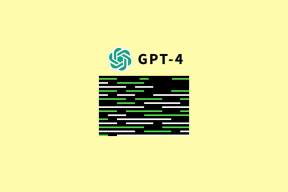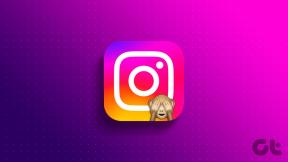IPhone टॉर्च को ठीक करने के 12 तरीके काम नहीं कर रहे हैं
अनेक वस्तुओं का संग्रह / / April 03, 2023

IPhone की टॉर्च सुविधा का उपयोग ज्यादातर कम रोशनी वाले या अंधेरे वातावरण में किया जाता है। Apple ने आपके iPhone की लॉक स्क्रीन से ही टॉर्च सुविधा को एक्सेस करने योग्य बना दिया है ताकि जब भी आवश्यकता हो आप इसे आसानी से उपयोग कर सकें। इस सुविधा को इस तरह से डिज़ाइन किए जाने के बावजूद कि यह अच्छी तरह से काम करे, यह विफलता के लिए प्रतिरोधी नहीं है। लेकिन अगर आप किसी भी दिन iPhone 7, 11 और 13 के मुद्दे पर iPhone कैमरा और टॉर्च काम नहीं कर रहे हैं चिंता न करें, क्योंकि इस पोस्ट में, हम आपको बताएंगे कि आप कैसे काम नहीं कर रहे iPhone टॉर्च को ठीक कर सकते हैं मुद्दा।

विषयसूची
- कैसे ठीक करें iPhone टॉर्च काम नहीं कर रहा है
- IPhone टॉर्च काम क्यों नहीं कर रहा है?
- विधि 1: अपने iPhone को चार्ज करें
- विधि 2: अपने iPhone को ठंडा होने दें
- विधि 3: iOS डिवाइस को पुनरारंभ करें
- विधि 4: नियंत्रण केंद्र में फ्लैशलाइट का प्रयोग करें
- विधि 5: कैमरा ऐप बंद करें
- विधि 6: iOS डिवाइस को अपडेट करें
- विधि 7: लो पावर मोड को बंद करें
- विधि 8: कैमरा फ्लैश का प्रयोग करें
- विधि 9: नियंत्रण केंद्र से फ्लैशलाइट को हटा दें
- विधि 10: iPhone सेटिंग रीसेट करें
- विधि 11: फ़ैक्टरी रीसेट iPhone
- विधि 12: Apple सहायता से संपर्क करें
कैसे ठीक करें iPhone टॉर्च काम नहीं कर रहा है
विस्तार से iPhone कैमरा काम नहीं करने की समस्या को हल करने के संभावित समाधानों के बारे में जानने के लिए पढ़ना जारी रखें।
IPhone टॉर्च काम क्यों नहीं कर रहा है?
IPhone टॉर्च को ठीक करने के तरीके जानने से पहले काम नहीं करने वाली समस्याएं आपको पहले यह जानना चाहिए कि iPhone कैमरा और टॉर्च के काम न करने का क्या कारण है। कारणों को जानने के लिए आप निम्न बिंदुओं को पढ़ सकते हैं।
- एक सॉफ्टवेयर गड़बड़ या बग फ्लैशलाइट सुविधा को खराब कर सकता है।
- यदि आपके डिवाइस में बैटरी का स्तर कम है, तो यह टॉर्च या टॉर्च को चालू होने से भी रोक सकता है।
- यदि आपका iPhone सामान्य से अधिक गर्म है तो यह ज़्यादा गरम होने के कगार पर हो सकता है। तो, इस मामले में, आप iPhone टॉर्च के काम न करने की समस्या में आ सकते हैं।
- यह समस्या तब भी हो सकती है जब आपके iPhone पर ऐसे ऐप हों जो टॉर्च सुविधा का उपयोग करते हों और आवश्यकता पड़ने पर इसे चालू करने से रोक रहे हों।
- कभी-कभी सेवाओं के साथ भी कोई समस्या हो सकती है, इस प्रकार आपके डिवाइस की आवश्यक सुविधाओं जैसे टॉर्च को काम करना बंद करने से रोका जा सकता है।
IPhone 11 पर काम नहीं करने वाली टॉर्च को ठीक करने के लिए, iPhone 13 पर टॉर्च काम नहीं कर रही है, और iPhone 7 समस्या पर टॉर्च काम नहीं कर रही है, आप नीचे दिए गए तरीकों का पालन कर सकते हैं।
विधि 1: अपने iPhone को चार्ज करें
यदि आपके डिवाइस में बैटरी का स्तर कम है, तो यह टॉर्च या टॉर्च को चालू होने से भी रोक सकता है। इस प्रकार, आपको अपने डिवाइस को एक शक्ति स्रोत में प्लग करने का प्रयास करना चाहिए और iPhone टॉर्च के काम न करने की समस्या को ठीक करने के लिए इसे चार्ज करना शुरू करना चाहिए।
विधि 2: अपने iPhone को ठंडा होने दें
जब आपका iPhone बहुत अधिक गर्म हो जाता है, तब आप iPhone टॉर्च के काम न करने की समस्या पर आ सकते हैं। तो, इस मामले में, आपको एक ज़्यादा गरम iPhone का उपयोग करना बंद कर देना चाहिए और अपने फ़ोन का तापमान स्वाभाविक रूप से कम होने देना चाहिए और एक बार जब आपका iPhone ठंडा हो जाए, तो आपके iPhone की टॉर्च फिर से काम करना शुरू कर देगी।
यह भी पढ़ें:IPhone चार्जर कितने समय तक चलते हैं?
विधि 3: iOS डिवाइस को पुनरारंभ करें
आप iPhone कैमरा और टॉर्च के काम न करने की समस्या को हल करने के लिए अपने iPhone को पुनरारंभ कर सकते हैं। आपके डिवाइस में कोई बग हो सकता है जो इस समस्या का कारण बन सकता है इसलिए डिवाइस को फिर से शुरू करने से बग और ग्लिच से छुटकारा पाने में मदद मिलती है। अपने iOS डिवाइस को पुनरारंभ करने के लिए नीचे दिए गए चरणों का पालन करें।
- होम बटन के बिना iPhone पर: आपको प्रेस और होल्ड करना है वॉल्यूम ऊपर या नीचे बटन और ओर बटन तक बंद करने के लिए स्लाइड करें स्क्रीन पर दिख रहा है। उसके बाद, आपको अपने डिवाइस को बंद करने के लिए पावर ऑफ स्लाइडर को स्वाइप करना होगा। इसके बाद, स्क्रीन पर Apple लोगो दिखाई देने तक साइड बटन को दबाकर रखें।

- होम बटन वाले iPhone पर: आपको प्रेस और होल्ड करना है पक्ष / शीर्ष बटन और फिर अपने iPhone को बंद करने के लिए पावर ऑफ स्लाइडर को स्वाइप करें। फिर, अपने डिवाइस को पुनरारंभ करने के लिए साइड/टॉप बटन को दबाकर रखें।
विधि 4: नियंत्रण केंद्र में फ्लैशलाइट का प्रयोग करें
अगर आपके आईफोन की टॉर्च काम नहीं कर रही है तो आप कंट्रोल सेंटर का इस्तेमाल करके फ्लैशलाइट फीचर को टेस्ट कर सकते हैं। आप इसके स्लाइडर का उपयोग करके टॉर्च की चमक को प्रबंधित और समायोजित भी कर सकते हैं।
1. फेस आईडी वाले आईफोन पर: कंट्रोल सेंटर तक पहुंचने के लिए आपको स्क्रीन के ऊपरी दाएं कोने से नीचे की ओर स्वाइप करना होगा।
2. होम बटन वाले आईफोन पर: कंट्रोल सेंटर को ऊपर लाने के लिए आपको स्क्रीन के निचले किनारे से पोंछना होगा।
3. फिर, पर टैप करें टॉर्च आइकन यह देखने के लिए कि क्या यह ठीक से काम कर रहा है।

यह भी पढ़ें:कैसे हटाए गए iCloud ईमेल पुनर्प्राप्त करने के लिए
विधि 5: कैमरा ऐप बंद करें
IPhone के मामले में, कैमरे का फ्लैश और टॉर्च दोनों एक समान बल्ब का उपयोग करते हैं, इसलिए किसी भी तरह की समस्या से बचने के लिए टॉर्च चालू करते समय कैमरा ऐप को बंद करना अच्छा होता है। अगर कैमरा ऐप बैकग्राउंड में खुला है, तो इस एप्लिकेशन को फ़ोर्स क्विट करें। कैमरा ऐप को फ़ोर्स क्विट करने के लिए आप नीचे दिए गए स्टेप्स को फॉलो कर सकते हैं।
- यदि आप iPhone 8 या iPhone 7 जैसे iPhone के पिछले मॉडल का उपयोग कर रहे हैं, तो आपको डबल-क्लिक करने की आवश्यकता है घर हाल ही में उपयोग किए गए एप्लिकेशन को देखने के लिए बटन।
- यदि आप iPhone X या iPhone के नवीनतम मॉडल उदाहरण के लिए iPhone 11 या iPhone 13 का उपयोग कर रहे हैं, तो आपको ऊपर की ओर स्वाइप करना होगा अपनी स्क्रीन के नीचे और फिर अपनी स्क्रीन के बीच में रुकें, यह आपको वे सभी एप्लिकेशन दिखाएगा जो आप चला रहे हैं वर्तमान में।
- फिर, कैमरा ऐप देखने के लिए दाएं या बाएं स्वाइप करें और फिर कैमरा एप्लिकेशन को बंद करने के लिए ऊपर स्वाइप करें।
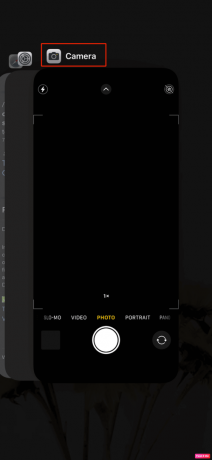
विधि 6: iOS डिवाइस को अपडेट करें
यदि आपने अपने iOS डिवाइस को नवीनतम संस्करण में अपडेट नहीं किया है तो यह आपके iPhone में कुछ बग और ग्लिच का कारण बन सकता है जिससे iPhone टॉर्च काम नहीं कर सकता है। इसलिए, नया अपडेट उपलब्ध होने पर आपको अपने iPhone को अपडेट करने का प्रयास करना चाहिए। अपने iOS डिवाइस को अपडेट करने के लिए नीचे दिए गए चरणों का पालन करें और iPhone 13 समस्या पर काम नहीं कर रहे टॉर्च को ठीक करें।
1. सबसे पहले, नेविगेट करें समायोजन आपके iPhone पर विकल्प।

2. यहां पर टैप करें आम विकल्प।

3. फिर, पर टैप करें सॉफ्टवेयर अपडेट विकल्प।
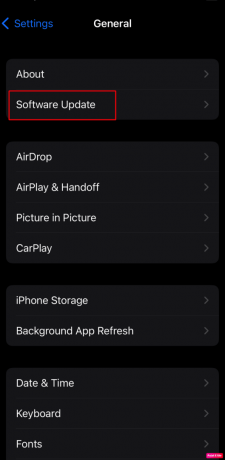
4. इसके बाद, पर क्लिक करें डाउनलोड करो और इंस्टॉल करो विकल्प, यदि कोई संदेश आपको अस्थायी रूप से ऐप्स को हटाने के लिए कहता है क्योंकि आपका डिवाइस अपडेट के लिए अधिक स्थान चाहता है, तो जारी रखें या रद्द करें पर टैप करें।
5. अगर आप चाहते हैं कि अपडेट तुरंत हो, तो पर टैप करें स्थापित करना स्क्रीन पर विकल्प। आपको सॉफ्टवेयर को बाद में इंस्टॉल करने का विकल्प भी प्रदान किया जाता है आज रात स्थापित करें या मुझे बाद में याद दिलाएं.
6. यदि आप इंस्टॉल टुनाइट पर टैप करते हैं, और फिर सोने से पहले अपने आईफोन को पावर में प्लग करते हैं, तो आपका आईफोन रातोंरात अपने आप अपडेट हो जाएगा।
यह भी पढ़ें:IPhone को सक्रिय करने के लिए अपडेट को ठीक करने के 8 तरीके आवश्यक हैं
विधि 7: लो पावर मोड को बंद करें
जब आप अपने iPhone पर लो पावर मोड चालू करते हैं तब डिवाइस की बैटरी को संरक्षित करने के लिए कुछ सुविधाएँ अक्षम हो जाती हैं। जब iPhone पर लो पावर मोड चालू होता है, तब आपके iPhone पर बैटरी स्तर का रंग पीले रंग में बदल जाता है जो पहले हरा था। जब आपके iPhone पर बैटरी का प्रतिशत 20 प्रतिशत से कम हो जाता है तो लो पावर मोड प्रॉम्प्ट अपने आप सामने आ जाता है। इस प्रकार, यदि आप अपने फोन की बैटरी लाइफ को बचाना चाहते हैं, तो आप अपने डिवाइस को हर समय लो पावर मोड में रख सकते हैं।
लेकिन आपके iPhone की टॉर्च आमतौर पर उन विशेषताओं में से एक है जो कम पावर मोड द्वारा अक्षम हो जाएंगी। लो पावर मोड को बंद करने के लिए आप नीचे दिए गए चरणों का पालन कर सकते हैं।
1. सबसे पहले, नेविगेट करें समायोजन आपके iPhone पर ऐप।

2. फिर, चुनें बैटरी विकल्प।
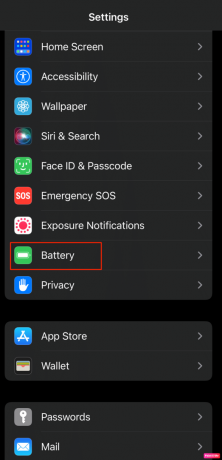
3. अंत में, टॉगल को बंद करने के लिए टैप करें काम ऊर्जा मोड विकल्प।

विधि 8: कैमरा फ्लैश का प्रयोग करें
यदि आप कंट्रोल सेंटर से अपने आईफोन की फ्लैशलाइट चालू नहीं कर पा रहे हैं, तो आप फ्लैश फ़ंक्शन पर स्विच करके अपने आईफोन पर कैमरा ऐप से इसे चालू करने का प्रयास कर सकते हैं। अगर आप इस तरीके को फॉलो करना चाहते हैं तो नीचे दिए गए तरीकों को आजमा सकते हैं
1. सबसे पहले, पर जाएं कैमरा आपके डिवाइस पर ऐप।

2. फिर, पर जाएँ वीडियो तरीका।
3. उसके बाद, कुछ और विकल्प लाने के लिए नीचे के मेनू से ऊपर की ओर स्वाइप करें।
4. अंत में, पर टैप करें चमक आइकन और चुनें पर विकल्प।

यह भी पढ़ें:कैसे iPhone विश्लेषिकी डेटा डिकोड करने के लिए
विधि 9: नियंत्रण केंद्र से फ्लैशलाइट को हटा दें
आप नियंत्रण केंद्र से टॉर्च विकल्प को हटा सकते हैं और फिर टॉर्च के काम न करने की समस्या को ठीक करने के लिए इसे वापस जोड़ सकते हैं। यहां बताया गया है कि आप कंट्रोल सेंटर से टॉर्च विकल्प को कैसे हटा सकते हैं।
1. से शुरू करके, पर जाएँ समायोजन आपके डिवाइस पर ऐप।

2. फिर, चुनें नियंत्रण केंद्र विकल्प।
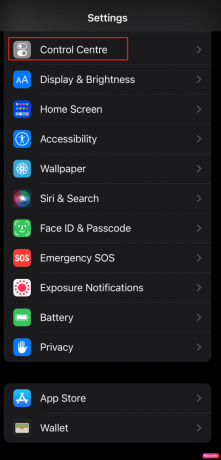
3. उसके बाद, शामिल नियंत्रणों के तहत, टैप करें लाल माइनस टॉर्च या टॉर्च के लिए आइकन और टैप करें निकालना अपनी कार्रवाई की पुष्टि करने के लिए।
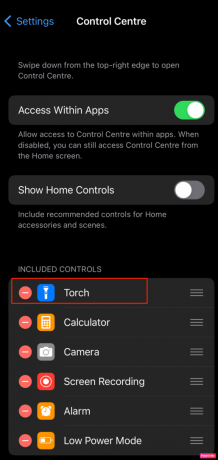
4. इसके बाद, टॉर्च विकल्प को वापस जोड़ने के लिए, अधिक नियंत्रण अनुभाग पर नीचे स्क्रॉल करें और पर टैप करें प्लस आइकन टॉर्च के लिए।
विधि 10: iPhone सेटिंग रीसेट करें
आप iPhone 13 समस्या पर काम नहीं कर रहे iPhone टॉर्च को ठीक करने के लिए अपने iPhone पर रीसेट iPhone सेटिंग्स विकल्प भी चुन सकते हैं। अगर आप इस तरीके को आजमाना चाहते हैं तो नीचे दिए गए स्टेप्स को फॉलो करें।
1. सबसे पहले, पर जाएं समायोजन आपके iPhone पर ऐप।
2. नतीजतन, पर टैप करें आम विकल्प और यहां आप देख पाएंगे स्थानांतरण या iPhone रीसेट करें विकल्प।
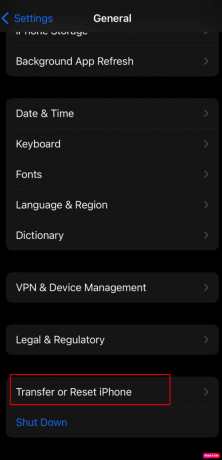
3. इसके बाद पर टैप करें रीसेट -> सभी iPhone रीसेट करें विकल्प।

यह भी पढ़ें:मेरा iPhone क्यों जम गया है और बंद या रीसेट नहीं हुआ है
विधि 11: फ़ैक्टरी रीसेट iPhone
फ़ैक्टरी रीसेट एक चरम उपाय है, और यह आपके iPhone से सभी डेटा निकाल देगा। इसके बाद, आपको फिर से पूरी तरह से शुरुआत करनी होगी। यदि आप इस विधि को आजमाना चाहते हैं, तो आप iPhone कैमरा के काम न करने की समस्या को हल करने के लिए नीचे दिए गए चरणों का पालन कर सकते हैं।
1. सबसे पहले, नेविगेट करें समायोजन विकल्प।
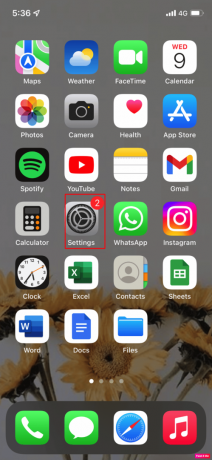
2. नतीजतन, की ओर बढ़ें आम विकल्प और यहाँ आप या तो पाएंगे स्थानांतरण या iPhone रीसेट करें।
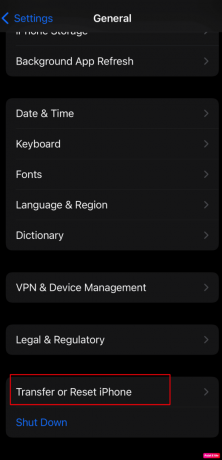
3. फिर, पर टैप करें सभी सामग्री और समायोजन को मिटा दें।

विधि 12: Apple सहायता से संपर्क करें
इस iPhone कैमरा के काम न करने की समस्या को ठीक करने के लिए आप क्या कर सकते हैं, इस पर पेशेवर राय लेने के लिए आप Apple सपोर्ट से संपर्क करने का प्रयास कर सकते हैं। Apple एक ऑनलाइन हेल्प डेस्क प्रदान करता है जो अपने मुख्यालय से लेख और लाइव समर्थन दोनों प्रदान करता है। आप ढूंढ सकते हैं आईफोन सपोर्ट साइट Apple सपोर्ट पर।

अनुशंसित:
- Google क्रोम स्थिति अमान्य छवि हैश त्रुटि को ठीक करें
- शीर्ष 15 सर्वश्रेष्ठ आईक्लाउड अनलॉक बायपास उपकरण
- फिक्स iPhone कैलेंडर आमंत्रण त्रुटि नहीं भेजी जा सकती
- कैसे iPhone पर छिपी हुई चीजों को खोजने के लिए
मुझे उम्मीद है कि इस लेख को पढ़ने के बाद आप इसका समाधान कर पाएंगे iPhone टॉर्च काम नहीं कर रहा iPhone 7, 11 या 13 अंक पर। समस्या को हल करने के तरीकों के साथ-साथ हमने आपको इस समस्या के पीछे के कारण को समझने के लिए कारण भी प्रदान किए हैं। आप अपडेट के लिए हमारे पेज की जांच कर सकते हैं और यदि आपके पास कोई सुझाव या प्रश्न हैं तो नीचे टिप्पणी करें।